Bloatbox lader dig masseafinstallere indbyggede, forudinstallerede apps på Windows-pc
Windows 11/10 leveres med forudinstallerede eller indbyggede apps, herunder Tips , Mail-app , Kalender(Calendar) , Beskeder(Messaging) , Feedback Hub , OneNote og meget mere. Nogle af disse apps er nyttige, mens der er mange andre apps, som de fleste af os sjældent eller aldrig bruger. Endnu værre, der er nogle skjulte apps i Windows 11/10 , som vi ikke er opmærksomme på. Sådan bloatware optager unødigt diskplads, og du kan ikke afinstallere dem fra Microsoft Store of Settings -appen, fordi der ikke er nogen direkte afinstallerings- eller fjernmulighed tilgængelig for disse apps. Derfor har vi brug for nogle andre måder at afinstallere indbyggede og sponsorerede apps på(uninstall built-in and sponsored apps)i Windows 11/10.
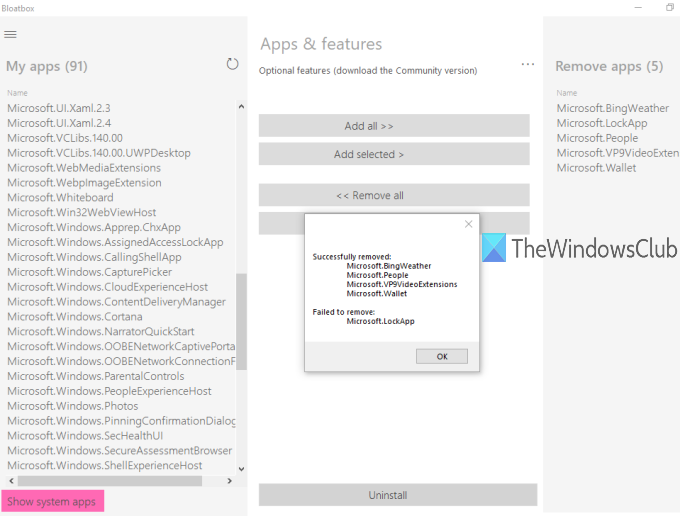
Der findes nogle gode værktøjer til fjernelse af crapware(crapware removal tools) fra tredjepart , som kan hjælpe os med at slippe af med indbyggede og skjulte apps fra Windows 10 . Et af sådanne værktøjer er ' Bloatbox '. Det er et open source- værktøj, der hjælper med at fjerne Windows 10 bloatware med lethed.
Du kan først tilføje apps efter eget valg og derefter fjerne alle disse apps med et klik. Det er også et bærbart(portable) værktøj, som du kan køre uden installation. Før du bruger dette værktøj, bør du oprette et systemgendannelsespunkt, så du kan overvinde uønskede ændringer.
Bemærk:(Note:) Dette værktøj fungerer godt, men det kan ikke fjerne nogle få indbyggede apps som Microsoft Edge . I et sådant tilfælde bør du bruge vores 10AppsManager freeware eller bruge PowerShell-script til at fjerne indbyggede apps . Det kan også vise nogle skjulte apps (som LockApp , der viser låseskærm(Lock Screen) i Windows 10 ), men sådanne apps kan ikke fjernes også, fordi de er en del af operativsystemet og nødvendige for Windows0- oplevelsen.
Billedet ovenfor viser værktøjsgrænsefladen, hvor jeg fjernede nogle indbyggede apps fra min Windows 10-pc.
Masseafinstallation(Bulk) af indbyggede(Built-in) og sponsorerede(Sponsored) apps i Windows 11/10
Download zip-filen til dette Bloatbox- værktøj og udtræk det arkiv fra linket, der er givet i slutningen af dette indlæg.
Gå derefter til den udpakkede mappe og kør Bloatbox.exe med administrative rettigheder. Du kan gøre det ved at højreklikke på Bloatbox.exe -filen og bruge indstillingen Kør som administrator(Run as administrator) . Hvis boksen Brugerkontokontrol(User Account Control) popper op, skal du trykke på Ja(Yes) for at køre værktøjet.
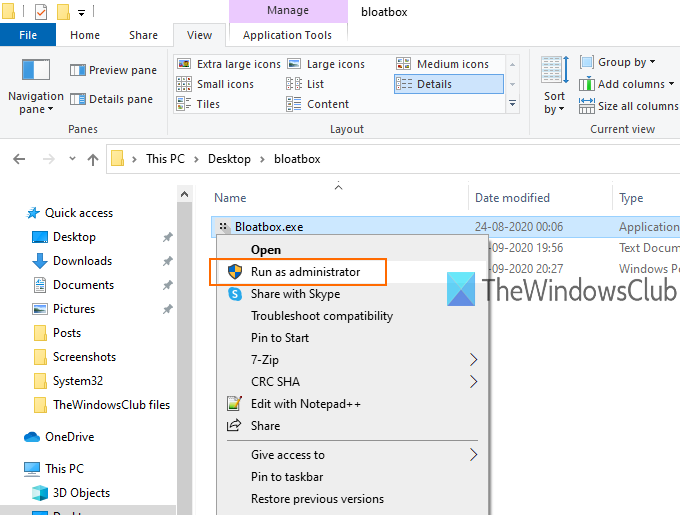
Den har en enkel grænseflade, og der er kun tre sektioner. Du skal først bruge venstre sektion. Dette afsnit viser listen over sponsorerede/skjulte apps.
For at se systemapps skal du trykke på knappen Vis systemapps(Show system apps) , der findes i den nederste del i det pågældende afsnit. Nu kan du se det samlede antal apps ( Min apps(My apps) liste), som du kan afinstallere. Bare(Just) vælg apps efter eget valg.
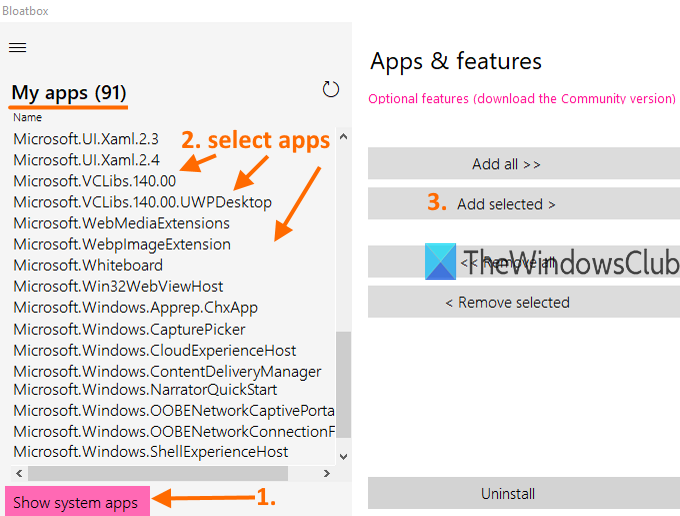
Brug derefter den midterste sektion og tryk på knappen Tilføj valgt(Add selected) . Dette afsnit hjælper også med at tilføje alle apps til fjernelseslisten. Du bør dog ikke tilføje alle apps til denne liste, da nogle apps kan være nyttige for dig. Selvom du har tilføjet nogle apps ved en fejl, kan du fjerne alle eller udvalgte apps fra fjernlisten ved at bruge den midterste sektion.
Nu kan du se listen over apps, som du skal afinstallere i det højre afsnit. Igen(Again) , hvis nogle apps er tilføjet ved en fejl, skal du vælge dem og bruge knappen Fjern valgte(Remove selected) i den midterste sektion for at flytte disse apps tilbage til listen Mine apps(My apps) .
Dette er det sidste skridt. Tryk på knappen Afinstaller(Uninstall) , og læn dig tilbage og slap af. Dette vil lydløst afinstallere disse apps og fuldføre processen.
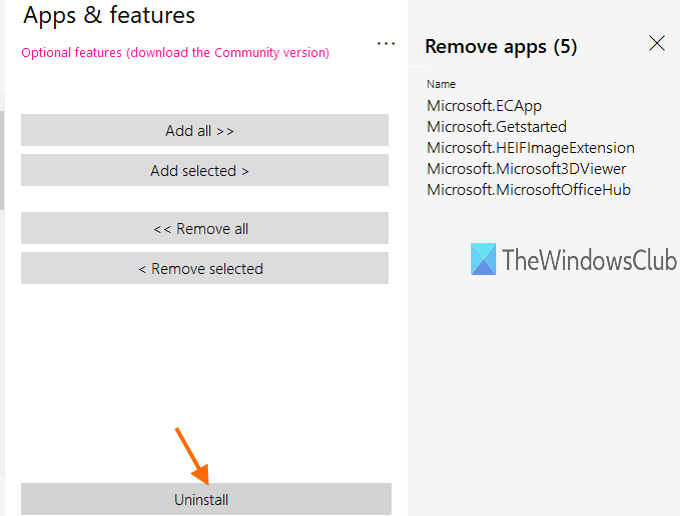
Du kan følge ovenstående trin for at fjerne flere apps.
Du kan få fat i dette Bloatbox-værktøj her(grab this Bloatbox tool here) .
Ud over det tilbyder dette værktøj også en valgfri Community-version , der bruger Windows10Debloater PowerShell-script til at debloat Windows 11/10 . Hvis du vil, kan du downloade dens fællesskabsversion ved at bruge linket på værktøjsgrænsefladen og køre det script. Eller også kan du blot bruge standard- og bærbarversionen af dette værktøj og fjerne Windows 11/10 indbyggede apps.
Dette værktøj er lettere at bruge og kan være meget nyttigt til at fjerne sponsorerede, skjulte og indbyggede apps fra din Windows-pc. Du skal bare(Just) vælge apps, som du ikke vil have eller bruge, og slippe af med disse Windows 11/10 apps med blot et enkelt klik.
Related posts
Del filer med alle med Send Anywhere til Windows PC
VirtualDJ er en gratis virtuel DJ-software til Windows PC
Alt-Tab Terminator forbedrer standard Windows ALT-Tab-funktionaliteten
Sådan bytter du harddiskdrev i Windows 11/10 med Hot Swap
Bedste gratis skemasoftware til Windows 11/10
Alternative værktøjer til Windows-søgning til Windows 10
Sådan reduceres MP3-filstørrelsen på Windows-pc
Sådan måler du reaktionstid i Windows 11/10
Bedste gratis Reference Manager-software til Windows 11/10
Skab webvenlige billeder med Bzzt! Image Editor til Windows PC
Opret en AVI-video fra billedfiler ved hjælp af MakeAVI til Windows
yWriter anmeldelse: Gratis scriptskrivningssoftware til Windows
Windows Easy Switcher lader dig skifte mellem vinduer i det samme program
Balabolka: Bærbar gratis tekst til tale-konverter til Windows 10
Se digitalt tv og lyt til radio på Windows 10 med ProgDVB
Rediger, Tilføj, Gendan, Fjern elementer fra Ny kontekstmenu i Windows
Bedste gratis Landskabsdesign-software til Windows 11/10
Bedste gratis foto til tegneserie online værktøjer og software til Windows PC
Bedste Software & Hardware Bitcoin Wallets til Windows, iOS, Android
Tjek nedbrudt applikation i Windows med WinCrashReport
